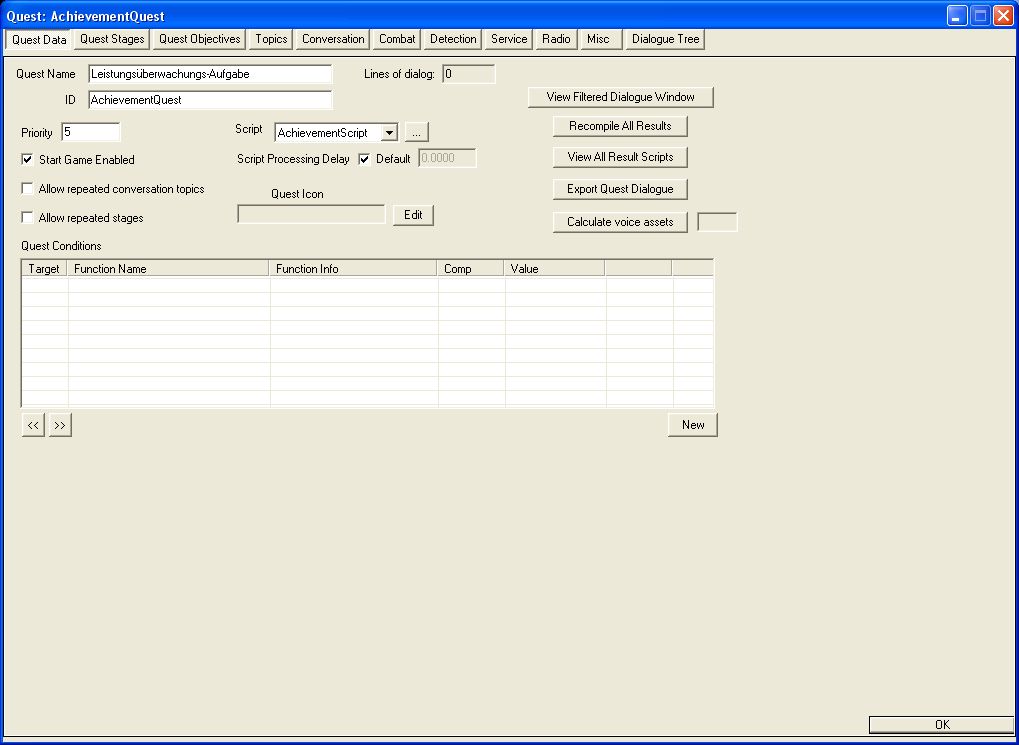Fallout3:Quest Window: Unterschied zwischen den Versionen
Aus Skript-Wiki
Keris (Diskussion | Beiträge) K |
Keris (Diskussion | Beiträge) K |
||
| Zeile 13: | Zeile 13: | ||
[[Bild:F3-quest.jpg]] | [[Bild:F3-quest.jpg]] | ||
| − | * '''Quest Name -''' Der Name der [[f3:Journals und Stages|Quest]], die im | + | * '''Quest Name -''' Der Name der [[f3:Journals und Stages|Quest]], die im PipBoy angezeigt wird. |
* '''Priority -''' Der [[f3:Dialog|Dialog ]] wird nach Priorität zugewiesen. Der [[f3:Dialog|Dialog]] mit einer höheren Priorität hat den Vortritt gegenüber einem [[f3:Dialog|Dialog]] mit einer niedrigeren Priorität. | * '''Priority -''' Der [[f3:Dialog|Dialog ]] wird nach Priorität zugewiesen. Der [[f3:Dialog|Dialog]] mit einer höheren Priorität hat den Vortritt gegenüber einem [[f3:Dialog|Dialog]] mit einer niedrigeren Priorität. | ||
| Zeile 33: | Zeile 33: | ||
===Quest Stages Tab=== | ===Quest Stages Tab=== | ||
| + | |||
===Quest Objectives Tab=== | ===Quest Objectives Tab=== | ||
| Zeile 50: | Zeile 51: | ||
===Service Tab=== | ===Service Tab=== | ||
| + | |||
| + | Das einzige verfügbare Topic ist das folgende Default Topic: | ||
| + | |||
| + | * BarterExit -- Wird von [[f3:NPC|NPCs]] nach Verlassen des Handelsmenüs gesprochen | ||
| Zeile 56: | Zeile 61: | ||
===Misc Tab=== | ===Misc Tab=== | ||
| + | |||
| + | Der Misc Tab enthält verschiedene Default Topics, die vom Spiel für unterschiedliche Zwecke genutzt werden | ||
| + | |||
| + | Die einzig verfügbaren Topics in diesem Abschnitt sind die folgenden Default Topics: | ||
| + | * '''ObserveCombat''': - [[f3:NPC|NPCs]], die sich im Zuschauer-Modus befinden. Sie beobachten einen Kampf, greifen aber aufgrund ihrer Dispositions/Aggressions-Einstellung nicht ein. | ||
| + | |||
| + | * '''TimeToGo''': - Ein [[f3:NPC|NPC]] wird dieses zu einem Spieler sagen, wenn sie ein Package beginnen wollen, aber nicht können, weil das aktuelle Package mit "Continue if PC Near" gekennzeichnet ist (Siehe auch [[f3:Packages|"Flags on Packages"]]) | ||
Version vom 26. Februar 2009, 18:26 Uhr
In bearbeitung
Inhaltsverzeichnis
Quest Window
Das Quest Window besteht aus einem Fenster mit mehreren Reitern. Es werden Informationen über Quests angezeigt und es können Questeinträge gemacht werden. Zudem werden im Quest Window Informationen über Dialoge angezeigt.
Tabs des Quest Windows
Quest Data Tab
Dieses ist gleich der erste Tab, der beim Aufrufen des Fensters angezeigt wird:
- Quest Name - Der Name der Quest, die im PipBoy angezeigt wird.
- Priority - Der Dialog wird nach Priorität zugewiesen. Der Dialog mit einer höheren Priorität hat den Vortritt gegenüber einem Dialog mit einer niedrigeren Priorität.
- Script - Scripts laufen fortwährend, solange die Quest aktiv ist. Voreingestellt ist, dass sie alle 5 Sekunden einmal ausgeführt werden, aber das kann für jede Quest individuell eingestellt werden (man merkt dieses im Spiel, wenn man ein Ziel erledigt hat, aber die Quest-Bestätigung erst 4-5 Sekunden später bekommt, da wurde das Script kurz vor Beenden der Quest ausgeführt).
-
 - Öffnet den Script-Editor.
- Öffnet den Script-Editor. - Flags:
- Start Game Enabled - Hiermit wird festgelegt, dass die Quest jederzeit angenommen werden kann (aktiviert) oder nicht. Wenn es nicht aktiviert ist, wird die Quest erst durch den StartQuest- ,SetStage- oder SetObjectiveDisplayed-Befehl aktiviert.
- Script Processing Delay: - Wenn Default ausgewählt ist, läuft das Questscript entsprechend der INI-Einstellung (voreingestellt sind alle 5 Sekunden). Dieser Wert kann hier überschreiben werden oder man nutzt SetQuestDelay.
- Allow repeated conversation topics - Ist das Feld deaktiviert, wird dasselbe Thema niemals ein zweites Mal angesprochen (in der aktuellen Konversation). Aktiviere das Feld, wenn die gescripteten Konversationen mehrmals wiederholt werden können (, um sich zum Beispiel Antworten erneut anhören zu können, weil man nicht aufgepasst hat).
- Allow Repeated Stages - Ist es aktiviert, wird jedesmal ein Journal-Eintrag angezeigt (und das Quest Stage Ergebnis beginnt), wenn SetStage eine einzelne Anfrage auf eine Stage-Nummer hat. Andernfalls hat SetStage keinen Effekt, nachdem es das erste Mal bei irgendeiner Stage aufgerufen wurde. (Ist in fast allen Quests deaktiviert)
- Quest Icon: - Nicht gebraucht.
- Quest Conditions - Alle Voraussetzungen (UND-Bedingung), die hier aufgeführt sind, werden zur Voraussetzung für alle anderen Dialoge. Nur wenn die Quest-Conditions alle wahr sind, werden die Dialog-Conditions überhaupt ausgewertet.
- View Filtered Dialogue Window - Öffnet das "Filtered Dialogue"-Fenster, wobei die gewählte Quest vorausgewählt ist.
- Recompile All Results - Alle Scripts (Auch die der anderen Quests!) werden neu compiliert. Dies sollte mit Vorsicht angewandt werden.
- View All Results Scripts: - Zeigt ein Fenster, das Questinformationen zu den Result Scripts, die sie haben.
- Export Quest Dialogue - Exportiert alle Quest-Dialoge in eine Datei (z.B. zum Übersetzen)
- Calculate Voice Assets: - Es wird ausgewertet, wie viele aktuelle Audio Files von der Quest genutzt werden.
Quest Stages Tab
Quest Objectives Tab
Topics Tab
Conversation Tab
Combat Tab
Detection_Tab
Service Tab
Das einzige verfügbare Topic ist das folgende Default Topic:
- BarterExit -- Wird von NPCs nach Verlassen des Handelsmenüs gesprochen
Radio Tab
Misc Tab
Der Misc Tab enthält verschiedene Default Topics, die vom Spiel für unterschiedliche Zwecke genutzt werden
Die einzig verfügbaren Topics in diesem Abschnitt sind die folgenden Default Topics:
- ObserveCombat: - NPCs, die sich im Zuschauer-Modus befinden. Sie beobachten einen Kampf, greifen aber aufgrund ihrer Dispositions/Aggressions-Einstellung nicht ein.
- TimeToGo: - Ein NPC wird dieses zu einem Spieler sagen, wenn sie ein Package beginnen wollen, aber nicht können, weil das aktuelle Package mit "Continue if PC Near" gekennzeichnet ist (Siehe auch "Flags on Packages")